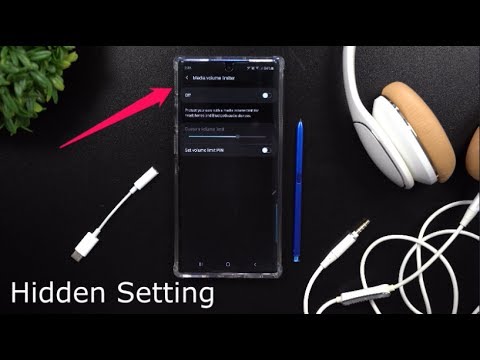
Conţinut
- Limitator de volum media
- Cum funcționează limitatorul de volum media
- Pași pentru activarea limitatorului de volum media
- Aveți probleme cu utilizarea limitatorului de volum media?
- Limitatori alternativi de volum media pentru Android
- Tutoriale video
Această postare vă va ajuta să activați funcția de limitare a volumului media pe Samsung Galaxy Note lansat recent. Citiți mai departe pentru a afla cum să accesați și să gestionați această funcție pe propriul dvs. phablet Samsung.
Volumul maxim al smartphone-urilor și tabletelor poate fi extrem de puternic, în special pentru cei care sunt foarte sensibili la zgomot. Asta ar putea fi ceea ce ați ajunge atunci când setați volumul pe smartphone sau tabletă la cel mai înalt nivel. Dacă nu doriți acest lucru, puteți face ajustările necesare pentru setările de sunet.
Dacă vă întrebați cum să aplicați aceste modificări la Galaxy Note lansat recent, atunci puteți utiliza acest context și vă puteți referi la acesta.
Limitator de volum media
Smartphone-urile și tabletele moderne sunt de obicei proiectate cu limitator de volum media. Este o caracteristică audio care are sarcina de a preveni creșterea volumului suportului media peste nivelul stabilit și, prin urmare, vă protejează urechile de potențiale leziuni auditive. Un cod PIN unic poate fi utilizat pentru a proteja limita pe care o setați atunci când utilizați căști și difuzoare Bluetooth.
Când setați un cod PIN, utilizați cel care vă este ușor de reținut. Vă rugăm să rețineți că un PIN uitat de limitator de sunet vă poate pune probleme mai târziu. Pentru a vă asigura că nu uitați codul, adăugați-l și salvați-l în Note.
Cum funcționează limitatorul de volum media
Când este activat, limitatorul de volum media va afișa un mesaj care spune „Limita de volum atinsă” de fiecare dată când nivelul volumului atinge sau depășește limita setată.
Prin activarea acestei funcții, puteți suprascrie și reduce nivelul audio implicit al telefonului și îl puteți reduce până la aproximativ 70 sau 80% din ceea ce poate produce dispozitivul.
Dacă vă întrebați cum să activați această funcție pe noul dvs. phablet Samsung Galaxy, această prezentare rapidă descrie o procedură pas cu pas.
Iată cum să activați funcția de limitare a volumului media pe noul Galaxy Note.
Pași pentru activarea limitatorului de volum media
Efectuând pașii următori, veți activa limita volumului media pe noul dvs. phablet. Această metodă este de asemenea aplicabilă și altor dispozitive Samsung Galaxy care rulează pe aceeași platformă Android. Cu toate acestea, pot exista unele ușoare variații pe ecranele reale și pe elementele de meniu pe baza modelului dispozitivului și a furnizorului de servicii.
1. Apăsați Setări din ecranul Aplicații principale pentru a începe. În acest fel, veți lansa meniul principal de setări al dispozitivului.
Alternativ, puteți utiliza comanda rapidă pentru meniul de setări prin panoul de notificări. Oricum, vă va direcționa către aceeași pagină de setări.
În meniul Setări, veți vedea o listă cu toate funcțiile de bază și avansate pe care le puteți activa sau dezactiva.

2. Apăsați Sunete și vibrații pentru a continua.
Se deschide un alt ecran cu setările Sunete și vibrații.
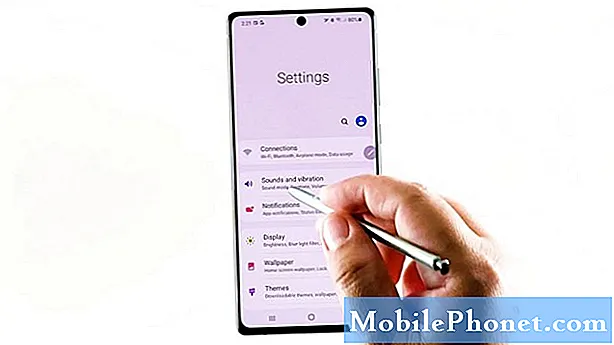
3. Derulați în jos și atingeți Volum.
În fereastra următoare, veți vedea setările curente de volum aplicate pe dispozitivul dvs.
Aici puteți glisa diferite glisoare pentru tonuri de apel, suport media, notificări și sunete de sistem.

4. Pentru a continua cu această demonstrație, atingeți cifra cu trei puncte situată în colțul din dreapta sus.
Va apărea un meniu pop-up.
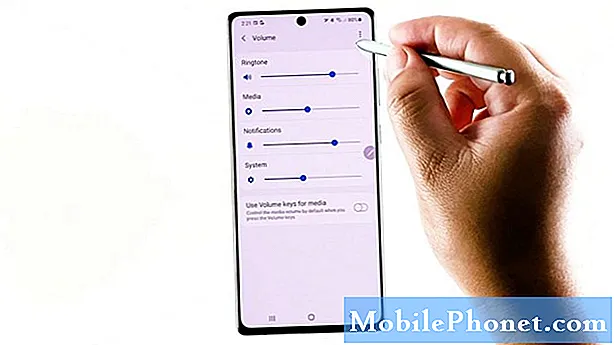
5. Atingeți Limita volumului media.
În ecranul următor, veți vedea comutatorul pentru a dezactiva sau porni limitatorul de volum al suportului media.

6. Pentru a activa sau a activa funcția, pur și simplu atingeți pentru a porni comutatorul OFF.
Când comutatorul devine albastru, înseamnă că limitatorul de volum al mediului este deja activat pe dispozitiv.
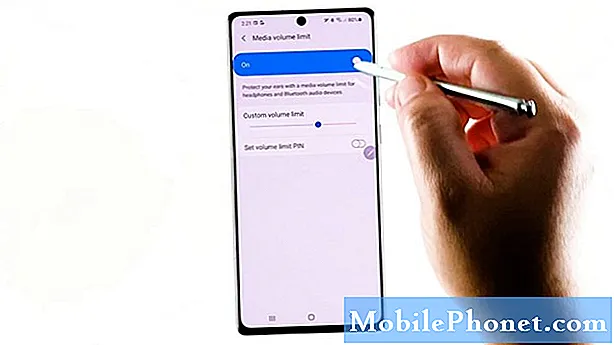
7. Dacă doriți să setați codul limită de volum, pur și simplu comutați pentru a porni comutatorul de lângă acesta. Apoi, urmați restul comenzilor de pe ecran pentru a crea un cod PIN unic.
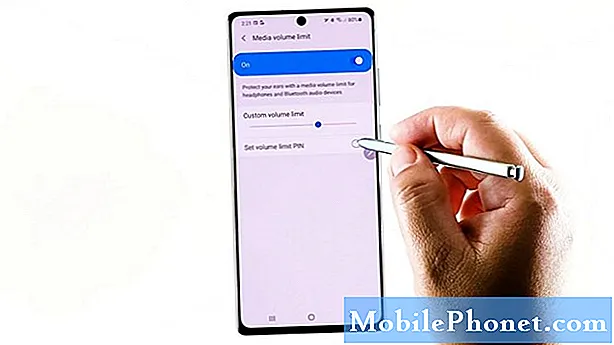
Asigurați-vă că luați notă de codul PIN pe care l-ați atribuit pentru a evita confruntarea cu probleme ori de câte ori doriți să dezactivați limitatorul de volum al mediului în viitor.
Rețineți că nu veți putea dezactiva caracteristica limitatorului dacă uitați PIN-ul. Ștergerea codului PIN nu este de asemenea posibilă și, prin urmare, nu ar putea fi considerată o opțiune.
Altfel, ar trebui să luați în considerare ștergerea dispozitivului pentru a face modificările necesare la setările limitatorului de volum media.
În afară de limitatorul de volum al mediului, puteți regla și volumele pentru tonul de apel, suportul media, notificările și sunetele sistemului. Pur și simplu trageți glisoarele respective de la stânga la dreapta.
De asemenea, puteți seta dispozitivul să utilizeze tastele de volum pentru mass-media. Activarea acestei caracteristici vă va permite să controlați volumul media prin tastele de volum fizice.
Dacă doriți să dezactivați caracteristica, pur și simplu reveniți la meniul de setări de sunet și apoi comutați comutatorul pentru a dezactiva din nou funcția de limitare a sunetului. Ar trebui să setați deja volumul la nivelul maxim până atunci.
Aveți probleme cu utilizarea limitatorului de volum media?
Dacă întâmpinați vreo problemă la utilizarea acestei funcții de volum, cum ar fi atunci când nu a reușit să limiteze sunetul redat pe căști, căști sau accesorii Bluetooth, repornirea dispozitivului poate fi considerată o soluție potențială.
Îndepărtarea oricărei carcase de protecție, reglarea setărilor de sunet ale aplicației, Nu deranjați sau volumul în apeluri vă pot ajuta, de asemenea.
Dacă problema apare numai atunci când se utilizează o anumită aplicație de sunet, este probabil necesară ajustarea setărilor de sunet ale aplicației.
Unele aplicații terțe, cum ar fi Facebook, vă vor permite să dezactivați sau să creșteți sunetul separat de controlul volumului sistemului încorporat.
O resetare a tuturor setărilor poate fi, de asemenea, capabilă să remedieze erorile minore, în special cele atribuite configurației nevalide a setărilor de pe telefon.
Limitatori alternativi de volum media pentru Android
Printre aplicațiile utilizate pe scară largă care au același scop includ, dar nu se limitează la Limitator de volum (Limit & Lock), SoundAssistant, Control volum aplicație, Widget control volum, Volum precis și Blocare volum și mutare, pentru a numi unele. Aceste aplicații pot fi descărcate din Magazin Play.
Când alegeți o aplicație terță parte pentru a instala, aveți grijă să verificați recenziile anterioare pentru a evalua eficacitatea și gradul de credibilitate al acesteia.
Citirea cerințelor de sistem este, de asemenea, imperativă pentru a asigura compatibilitatea între aplicație și telefon.
Tutoriale video
Pentru a vedea tutoriale mai cuprinzătoare și videoclipuri de depanare pe diferite telefoane mobile și tablete, nu ezitați să vizitați oricând canalul Droid Guy de pe YouTube.
Ați putea dori, de asemenea, să citiți:
- Cum să limitați volumul media pe Samsung Galaxy Tab S6 | Ghid pas cu pas
- Problema Galaxy S20 la Low Audio în timpul apelurilor [Soluții rapide]
- Cum să creșteți volumul căștilor Bluetooth pentru telefonul dvs.


